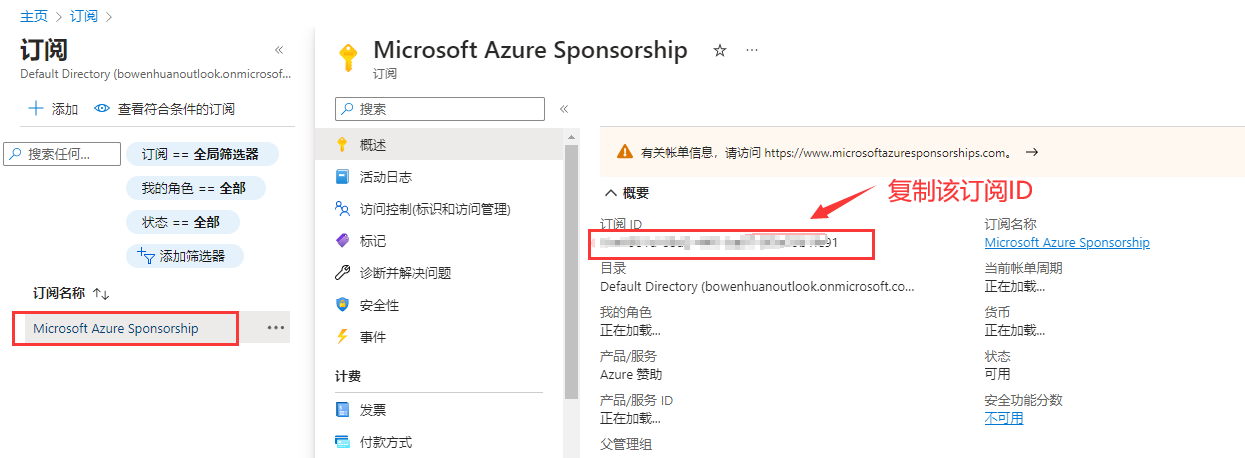本文介绍如何在Windows Server上安装AzureConnectedMachine代理并将其连接到Azure Arc中。
一、安装代理
首先从微软网站 https://aka.ms/AzureConnectedMachineAgent下载AzureConnectedMachine.msi 安装包,要安装或卸载代理,必须拥有“管理员”权限。先下载 Installer 包并将其复制到目标服务器上的某个文件夹,或者从共享网络文件夹下载。 如果在不指定任何选项的情况下运行该 Installer 包,它将启动一个安装向导,以交互方式指导用户安装代理。
二、连接到Azure Arc
代理安装完成之后,通过以下 命令将计算机连接到Azure Arc
"%ProgramFiles%\AzureConnectedMachineAgent\azcmagent.exe" connect --resource-group "resourceGroupName" --tenant-id "tenantID" --location "regionName" --subscription-id "subscriptionID"
以管理员身份打开命令提示符窗口dos,执行以上命令
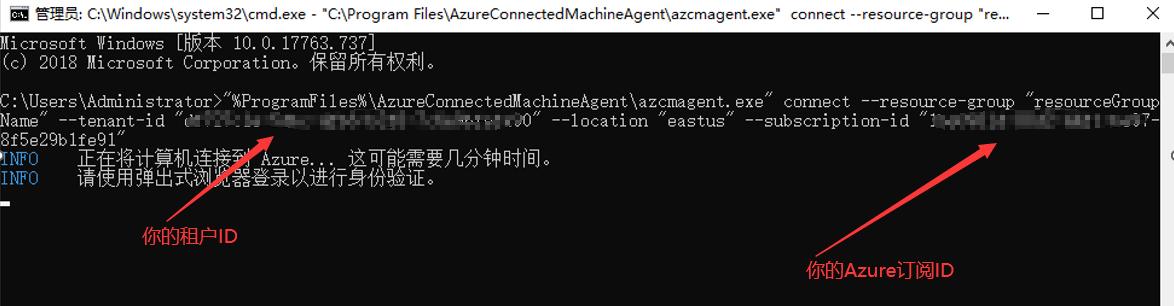
执行以上命令后,会弹出一个网页对话框,输入Azure账户和密码

验证完成之后会看到网页中提示已经认证完成。

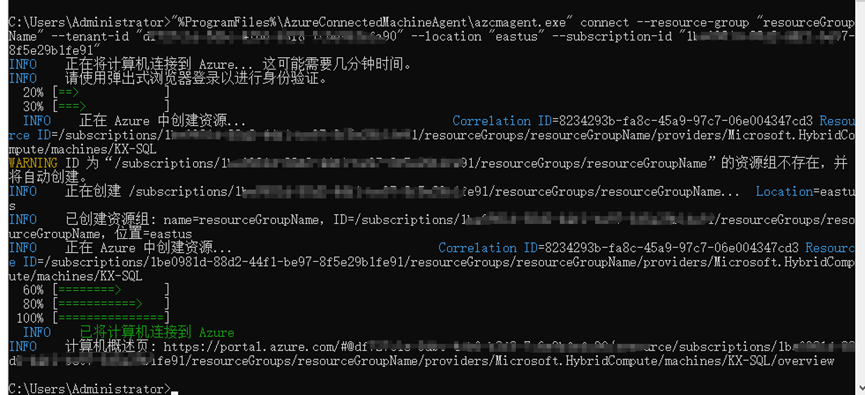
登录到Azure 门户,在Azure Arc服务器中就可以看到连接到Azure Arc的计算机了。
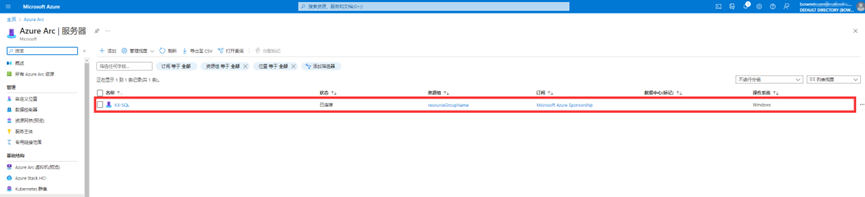
如果不知道租户ID和订阅ID,则可以从Azure门户中找到Azure Active Directory
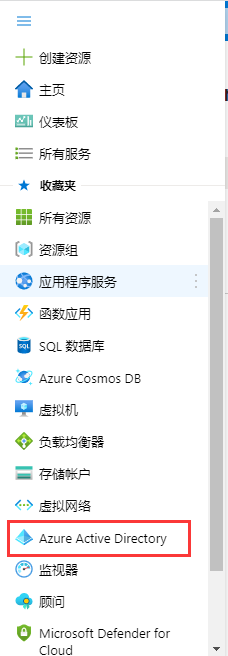
在概述中可以看到当前用户ID,如果要看其他用户ID则可以选择相应的用户。
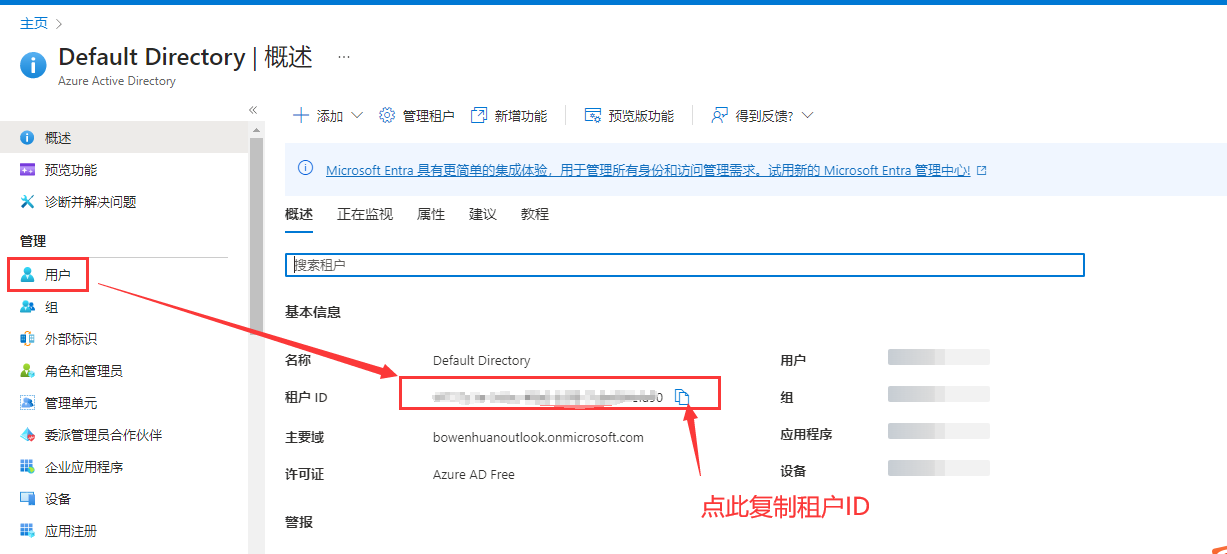
订阅ID可以在Azure搜索框输入订阅
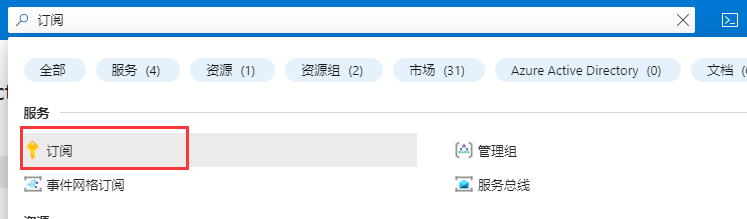
选择相应的订阅,在概述中可以看到订阅ID